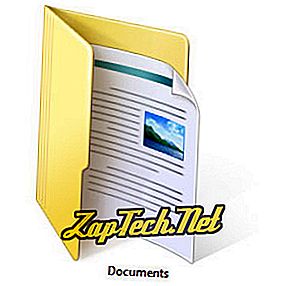
Petua: Versi awal Windows merujuk kepada folder yang memegang dokumen anda sebagai "Dokumen Saya." Walau bagaimanapun, semua versi Windows (Vista dan kemudian) baru-baru ini merujuk kepada folder ini sebagai "Dokumen." Walaupun mereka mempunyai nama yang berbeza, mereka adalah folder yang sama.

- Buka Windows Explorer.
- Klik dua kali pada ikon PC ini .
- Klik dua kali pada folder Dokumen .
Secara lalai, pilihan Dokumen disembunyikan dalam menu Windows 10 Start. Walau bagaimanapun, anda boleh mengaktifkan semula ciri ini jika anda ingin mempunyai kaedah lain untuk mengakses Dokumen anda.
- Bagaimana untuk menunjukkan Dokumen dalam menu Mula Windows 10.
Menyemak imbas ke folder Dokumen dalam Windows Explorer
- Buka Windows Explorer.
- Di bawah PC ini klik dua kali pada C: drive .
- Dalam C: drive dua kali klik folder Pengguna .
- Klik dua kali , di mana adalah nama akaun pengguna anda. Sebagai contoh, jika nama login anda adalah Nathan, anda akan klik pada Nathan .
- Klik dua kali pada folder Dokumen .
Menunjukkan Dokumen di desktop
Dalam versi awal Microsoft Windows, folder My Documents boleh didapati di desktop secara lalai. Walau bagaimanapun, Windows 10 melumpuhkan ciri ini secara lalai. Jika anda mahu folder ini di desktop, lihat paparan folder dokumen kami pada halaman desktop.
Apabila Dokumen kelihatan di desktop, klik dua kali pada folder ini membolehkan anda mengakses dokumen yang disimpan di komputer anda.
Dokumen Pembukaan dalam Windows 8

Menunjukkan Dokumen melalui Windows Explorer
- Buka Windows Explorer.
- Klik dua kali pada ikon PC ini .
- Klik dua kali pada folder Dokumen .
Menyemak imbas ke folder Dokumen dalam Windows Explorer
- Buka Windows Explorer.
- Di bawah PC ini klik dua kali pada C: drive .
- Dalam C: drive dua kali klik folder Pengguna .
- Klik dua kali , di mana adalah nama akaun pengguna anda. Sebagai contoh, jika nama login anda adalah Nathan, anda akan klik pada Nathan .
- Klik dua kali pada folder Dokumen .
Menunjukkan Dokumen di desktop
Dalam versi awal Microsoft Windows, folder My Documents boleh didapati di desktop secara lalai. Bagaimanapun, Windows 8 mempunyai skrin permulaan dan telah melumpuhkan ciri ini secara lalai. Jika anda mahu folder ini di desktop, lihat paparan folder dokumen kami pada halaman desktop.
Apabila Dokumen kelihatan di desktop, klik dua kali pada folder ini membolehkan anda mengakses dokumen yang disimpan di komputer anda.
Dokumen Pembukaan di Windows 7
Menunjukkan Dokumen melalui Windows Explorer
- Buka Windows Explorer.
- Klik dua kali folder Perpustakaan
- Klik dua kali pada folder Dokumen .
- Klik dua kali pada folder My Documents .
Melihat Dokumen melalui menu Mula
- Klik Mula di sudut kiri bawah skrin.
- Klik Dokumen di sebelah kanan menu Mula yang muncul.
Menyemak imbas ke folder Dokumen dalam Windows Explorer
- Buka Windows Explorer.
- Di bawah Komputer, klik dua kali pada C: drive .
- Dalam C: drive dua kali klik folder Pengguna .
- Klik dua kali , di mana adalah nama akaun pengguna anda. Sebagai contoh, jika nama login anda adalah Nathan, anda akan klik pada Nathan .
- Klik dua kali pada folder My Documents .
Menunjukkan Dokumen di desktop
Dalam versi awal Microsoft Windows, folder My Documents boleh didapati di desktop secara lalai. Walau bagaimanapun, Windows 7 melumpuhkan ciri ini secara lalai. Jika anda mahu folder ini di desktop, lihat paparan folder dokumen kami pada halaman desktop.
Apabila Dokumen kelihatan di desktop, klik dua kali pada folder ini membolehkan anda mengakses dokumen yang disimpan di komputer anda.
Dokumen Pembukaan di Windows Vista
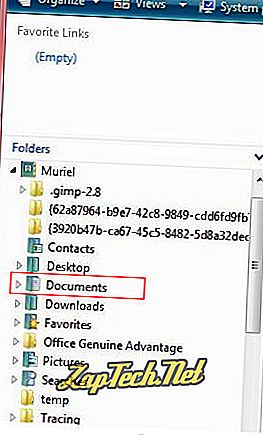
Menunjukkan Dokumen melalui Windows Explorer
- Buka Windows Explorer.
- Klik dua kali , di mana adalah nama akaun pengguna anda. Sebagai contoh, jika nama login anda adalah Muriel, anda akan klik pada Muriel .
- Klik dua kali pada Dokumen seperti ditunjukkan pada gambar di sebelah kanan.
Melihat Dokumen melalui menu Mula
- Klik Mula di sudut kiri bawah skrin.
- Klik Dokumen di sebelah kanan menu Mula yang muncul.
Menyemak imbas ke folder Dokumen dalam Windows Explorer
- Buka Windows Explorer.
- Di bawah Komputer, klik dua kali pada C: drive .
- Dalam C: drive dua kali klik folder Pengguna .
- Klik dua kali , di mana adalah nama akaun pengguna anda. Sebagai contoh, jika nama login anda adalah Nathan, anda akan klik pada Nathan .
- Klik dua kali pada folder Dokumen .
Menunjukkan Dokumen di desktop
Dalam versi awal Microsoft Windows, folder My Documents boleh didapati di desktop secara lalai. Walau bagaimanapun, Windows Vista melumpuhkan ciri ini secara lalai. Jika anda mahu folder ini di desktop, lihat paparan folder dokumen kami pada halaman desktop.
Apabila Dokumen kelihatan di desktop, klik dua kali pada folder ini membolehkan anda mengakses dokumen yang disimpan di komputer anda.
Membuka Dokumen Saya di Windows XP
Menyemak imbas ke folder Dokumen dalam Windows Explorer
- Buka Komputer Saya.
- Klik dua kali pada C: drive.
- Dalam C: drive dua kali klik folder Dokumen dan Tetapan .
- Dalam Dokumen dan Tetapan, klik dua kali folder untuk pengguna Dokumen Saya yang anda mahu lihat. Menggunakan contoh yang sama seperti di atas, jika log masuk anda "John" anda akan klik pada folder "John".
- Dalam folder nama pengguna anda buka folder My Documents .
Melihat Dokumen melalui menu Mula
- Klik Mula di sudut kiri bawah skrin.
- Klik Dokumen di sebelah kanan menu yang muncul.
Menunjukkan Dokumen Saya di desktop
Secara lalai, folder My Documents harus ditemui di desktop Windows XP. Walau bagaimanapun, folder ini boleh dilumpuhkan atau tersembunyi. Untuk menyembunyikan dan memaparkan folder My Documents di desktop, lihat paparan folder dokumen kami di halaman desktop.
Setelah Dokumen kelihatan di desktop, klik dua kali pada folder itu membolehkan anda mengakses dokumen yang disimpan di komputer.
